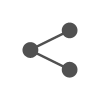chatgpt 활용 AI 동영상 편집 프로그램 브루(VREW)사용법을 알려 드리겠습니다. 유튜브 편집 프로그램을 번거롭게 하나씩 만들 필요 없이 최근에는 AI를 활용한 동영상 편집 또한 가능해 졌습니다. 동영상 편집을 할 줄 모르는 사람에게도 매우 간단한 방법이며 쉽게 따라하기 가능 합니다.
브루(VREW) 다운로드 사이트
브루 다운로드 사이트에 접속 해줍니다. 브루의 경우에는 비회원 보다는 조금 귀찮더라도 회원가입 하시면 여러모로 무료로 사용 할 수있는 기능이 정말 많습니다.
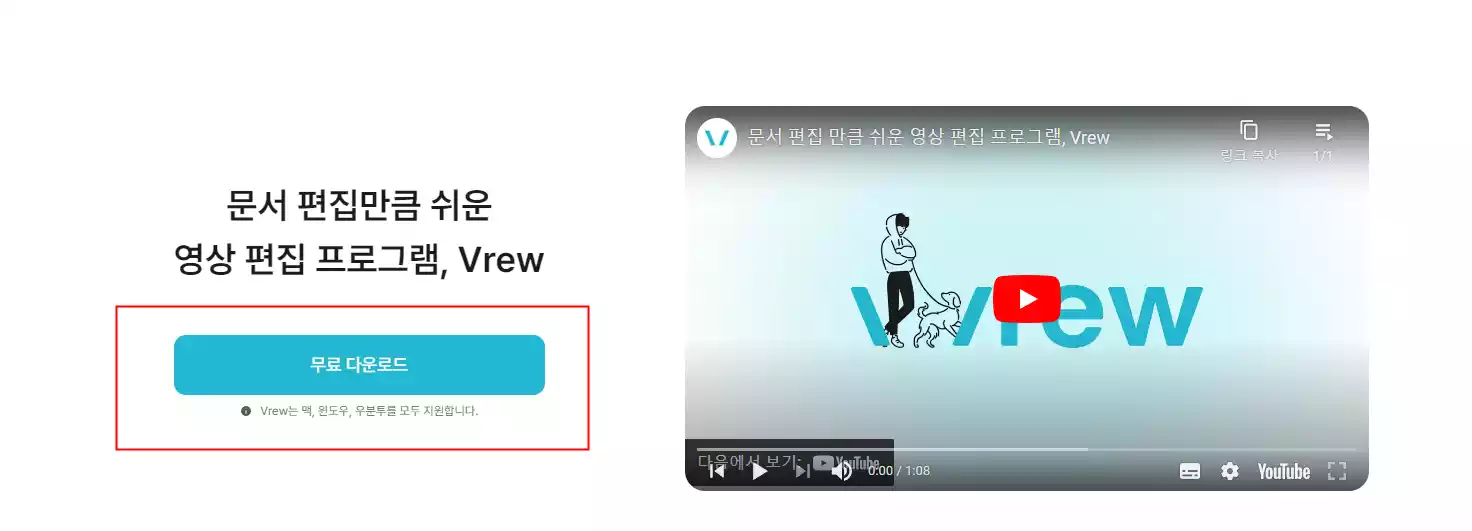
사이트를 접속 후에 무료 다운로드를 클릭해 줍니다. 이후에 회원가입 부터 진행 해주시면 번거롭지 않게 진행이 가능 합니다.
CHATgpt 활용 브루 (vrew) 사용법
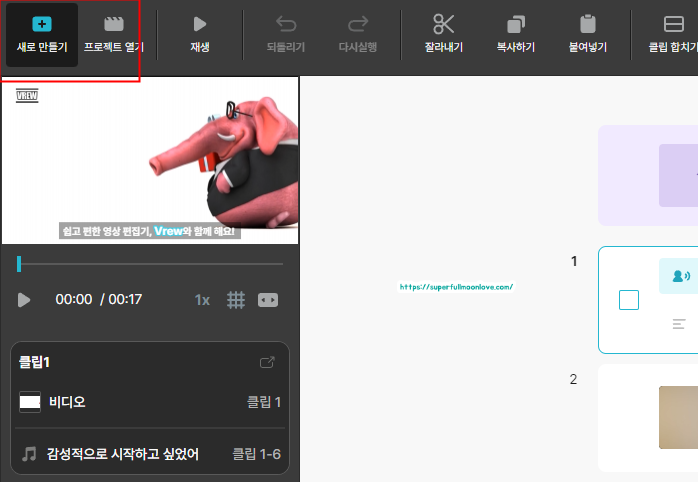
브루 창을 켜고 새로 만들기를 클릭해 줍니다.
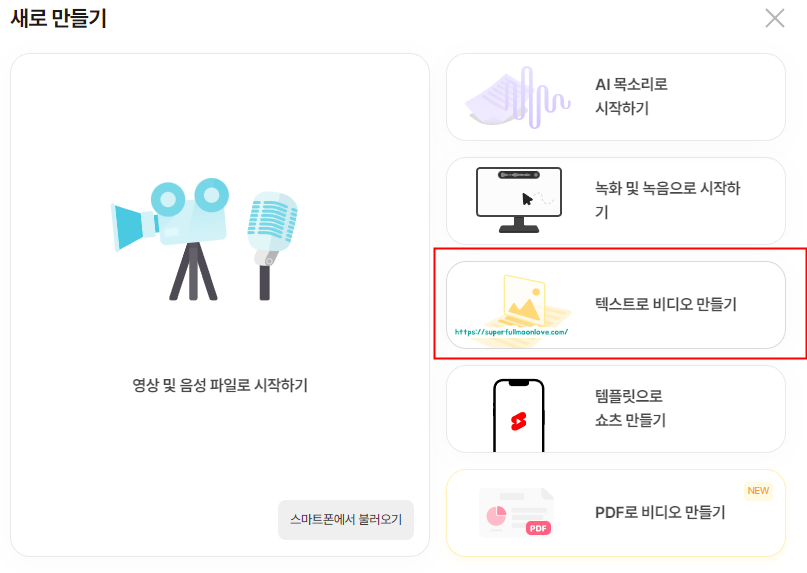
새로 만들기에서 ‘텍스트로 비디오 만들기’를 선택해 줍니다. 만약 숏츠 제작을 원한다면 아래 템플릿으로 쇼츠 만들기 선택도 가능하긴 하지만, 텍스트로 비디오 만들기 또한 숏츠 제작도 가능 합니다. 템플릿으로 쇼츠 만들기와 텍스트로 비디오 만들기에서 숏츠를 만드는 것의 차이점은 ‘템플릿’의 여부 입니다.
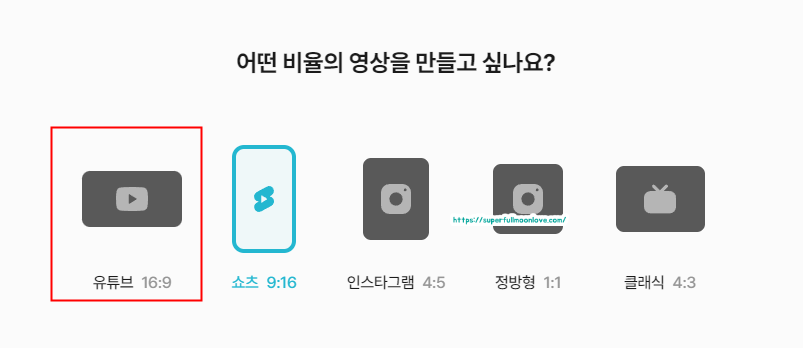
우선 유튜브를 만든다고 가정하고 유튜브를 선택해 보겠습니다. 영상제작 또한 이렇게 비율이 미리 맞추어져 있습니다.
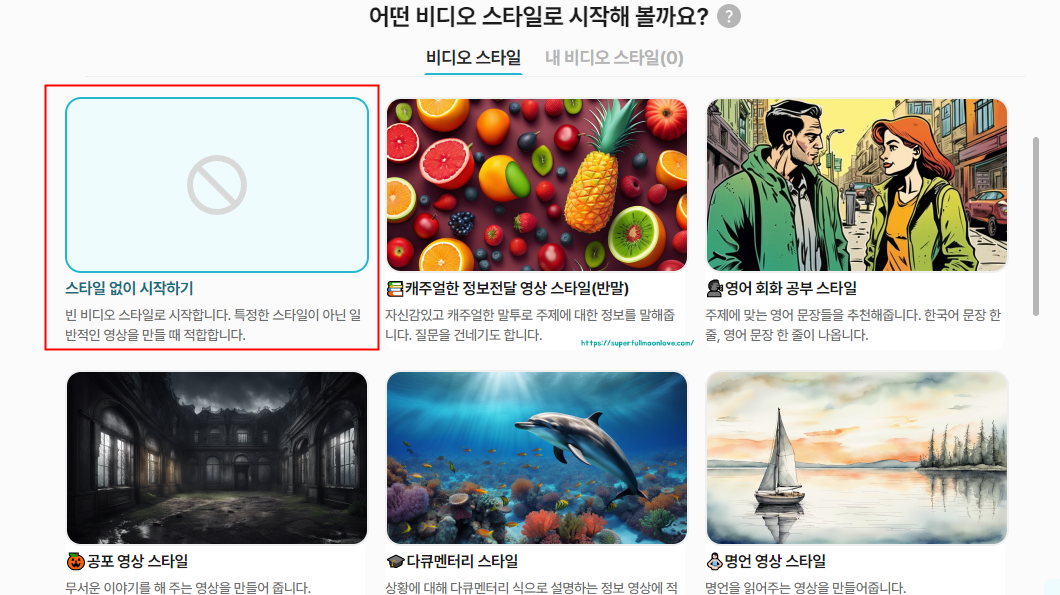
내가 원하는 비디오 스타일 선택도 가능 합니다. 만약에 내가 제품 정보 전달을 목적으로 한다면 그것에 관련된 영상 형태로 편집을 해준다는 뜻 입니다.
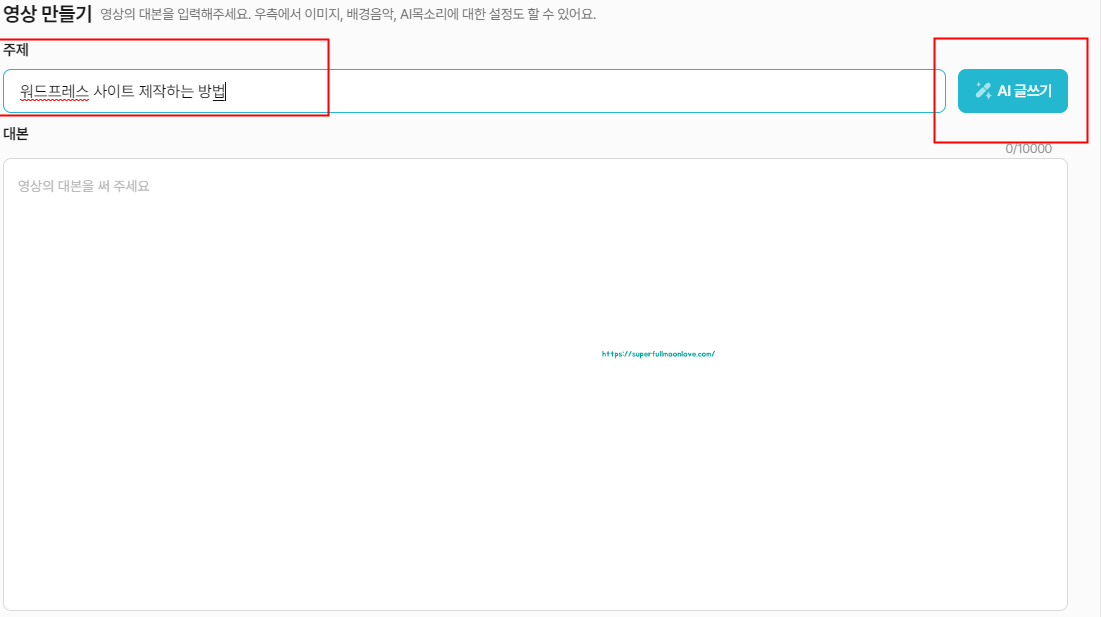
여기서 부터 AI 글쓰기가 가능 합니다. 내가 대본을 쓰지 않고 주제를 ‘워드프레스 사이트 제작하는 방법’을 대신 AI가 써달라고 부탁하는 형식 입니다. 원하는 주제 제목을 쓰고 AI 글쓰기를 선택해 줍니다.
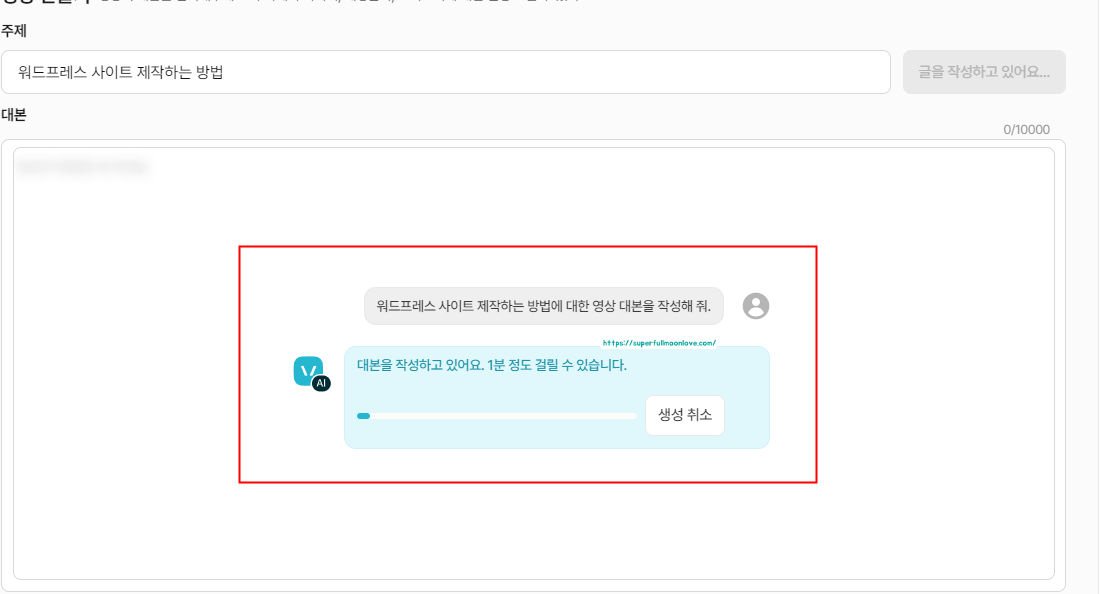
이후에 이렇게 대본이 작성이 되는 동안 기다려 줍니다. 몇번 사용해 봤는데 평균1분 살짝 넘는 느낌이 들었습니다.
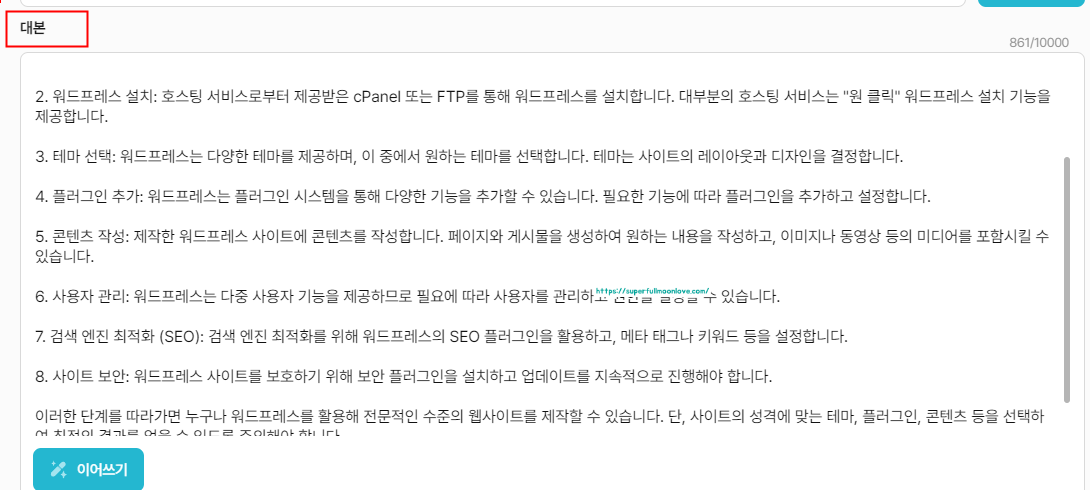
대본이 완성되면 아래에 보이는 대본이 보입니다. 만약에 내가 원하는 주제와 관련 없는 대본이 나오는 경우도 있고, 내용이 부실한 경우도 있습니다. 이럴 때는 CHATGPT를 활용해 주시면 됩니다.
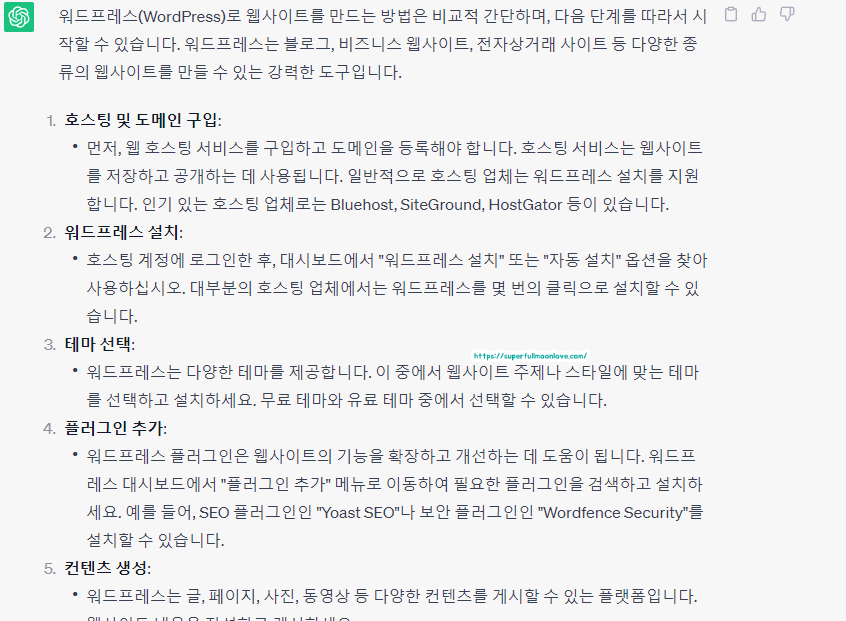
CHATGPT에서 다시 한번 관련 주제를 검색하고, 내가 부족하다고 생각하는 대본의 부분에 보충해서 글을 수정해 주시면 됩니다.
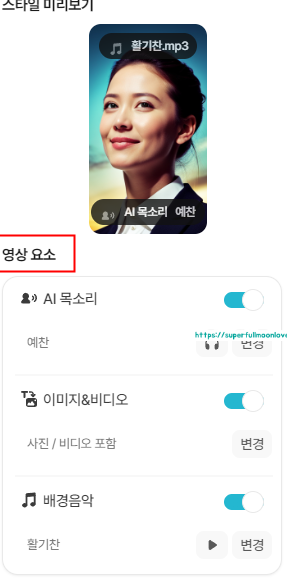
오른쪽 편에는 배경음악, AI목소리 수정도 가능 합니다. 들어보고 어울리는 것들을 선택하고 아래 확인버튼을 클릭해 줍니다.
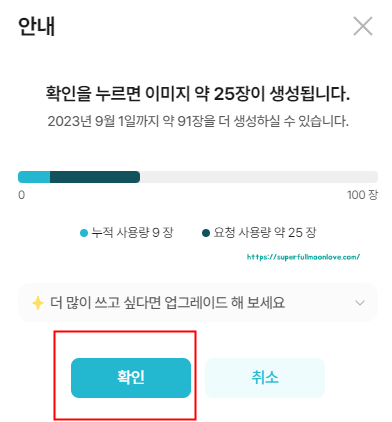
확인 버튼을 클릭하면 이미지가 자동 생성이 됩니다.
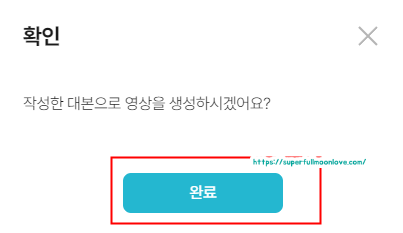
작성한 대본으로 영상을 생성하시겠어요?라고 묻고, 아래 완료버튼이 뜨는데 대본이 마음에 든다면 완료버튼을 클릭해 주시면 됩니다.
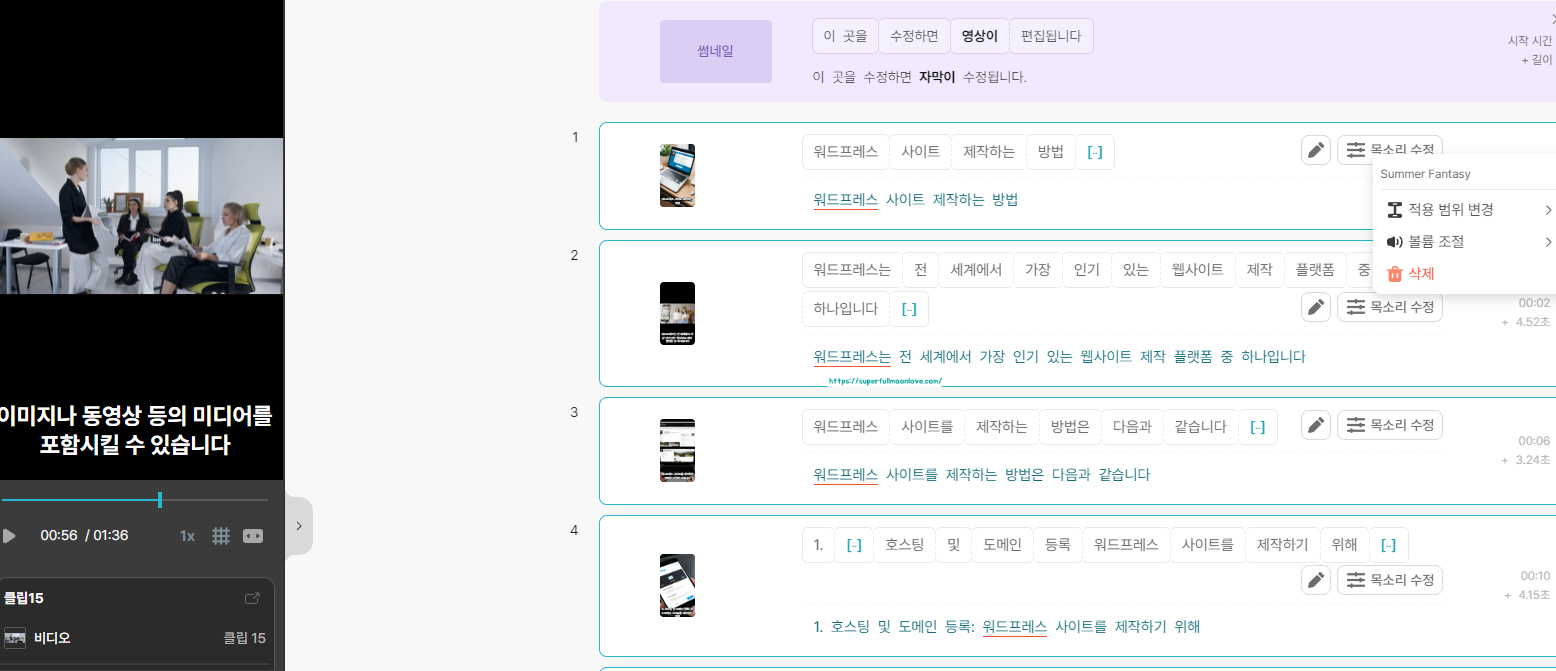
왼쪽에는 영상과,오른쪽에는 자막,이미지,음성편집이 모두 가능합니다.

만약 자막에 오타가 있거나 문단간격이 마음에 안들면 수정하는 것도 가능 합니다.
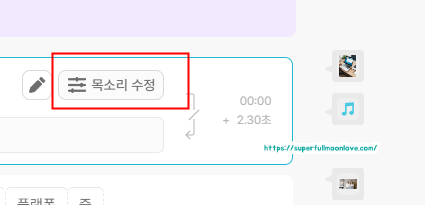
또한 내가만든 영상에 맞게끔 AI목소리 설정도 가능 합니다.
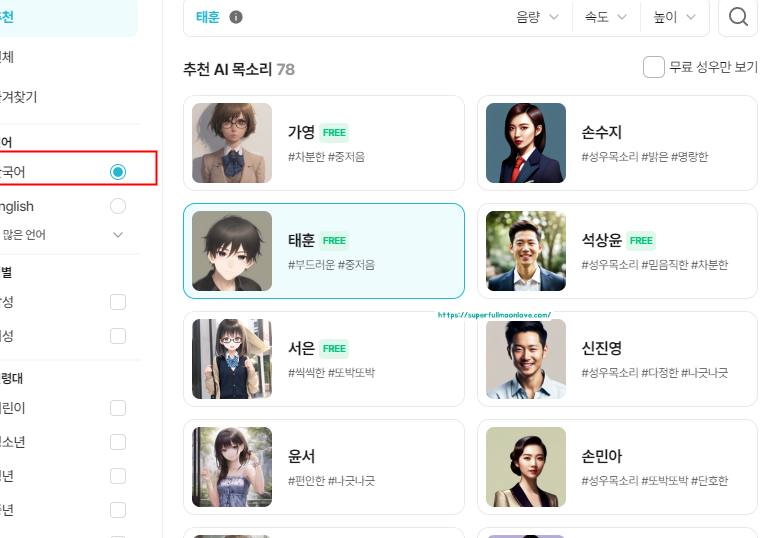
AI목소리도 종류가 많은데, 한국어 뿐만 아니라 다른 외국어도 설정이 가능 합니다.
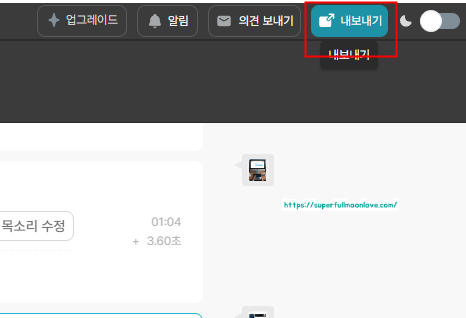
내보내기를 클릭해 줍니다.
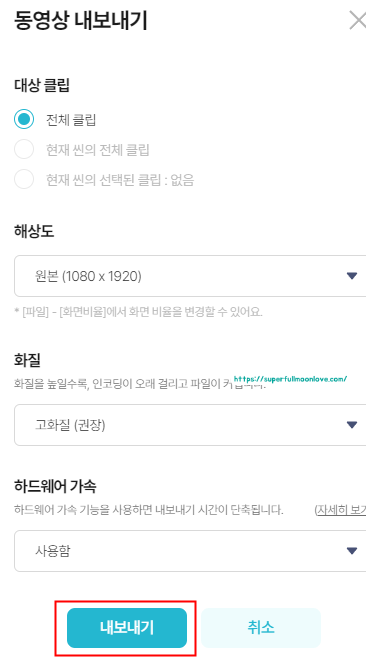
그럼 위의 창이 뜨는데, 유튜브를 선택했기 때문에 유튜브 비율인 1080×1920 이렇게 뜹니다. 그리고 내보내기를 클릭해 주면 AI 동영상이 완성이 됩니다.
마무리
오늘은 CHATGPT를 활용해서 영상 대본을 쓰고 AI영상을 만드는 방법에 대해서 알려 드렸습니다. 또한 꼭 CHATgpt가 아니더라도 최근에 출시된 구글바드를 활용해서 대본을 제작해도 괜찮습니다. 최근에 AI동영상으로 쿠팡 파트너스 수익을 내는 방법을 연구하고 있는데 성과가 보이면 블로그에 정보를 알려 드릴려고 합니다. 브루는 제가 꽤나 오랜 시간 사용한 동영상 편집 프로그램이기 때문에, 이런 기능들을 무료 만으로도 정말 유용하게 사용할 수 있다는 게 매우 큰 장점이 아닌가 싶습니다.